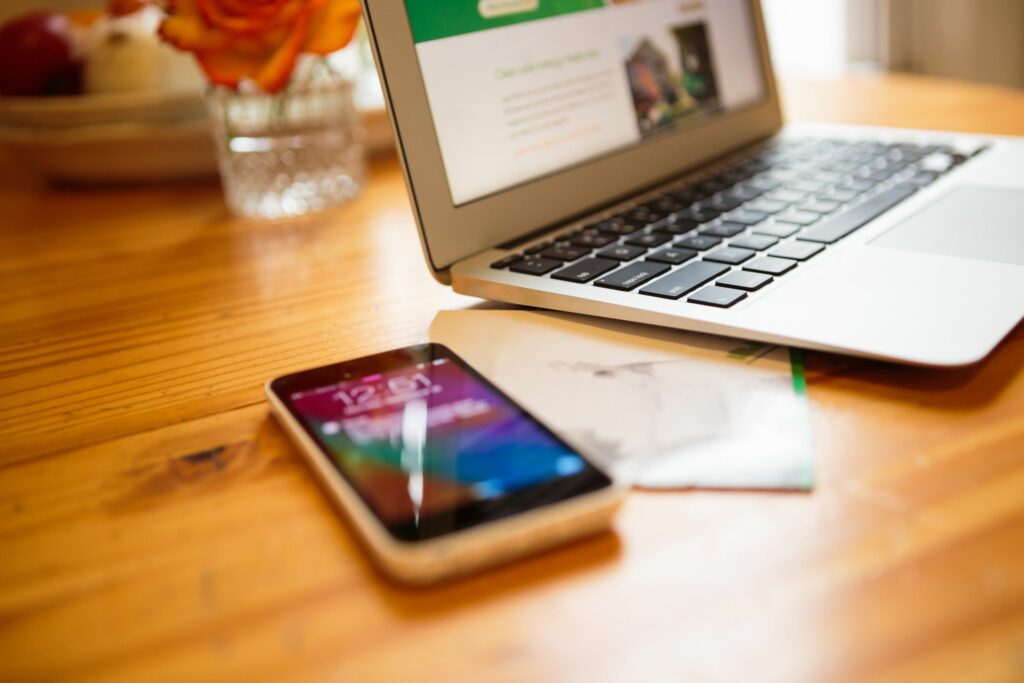
Tethering vám umožní používat váš iPhone nebo iPad s podporou celulárních sítí jako bezdrátový modem pro počítač, pokud není v dosahu signálu Wi-Fi. Když pomocí tetheringu nastavíte osobní hotspot, kdekoli bude mít váš iPhone nebo iPad přístup k celulárnímu signálu, může se váš počítač připojit také online. Osobní hotspot vyžaduje iPhone 3GS nebo novější nebo Wi-Fi + mobilní telefon 3. generace nebo novější a kompatibilního poskytovatele mobilních služeb. Než budete moci nastavit osobní hotspot, požádejte poskytovatele mobilních služeb o přidání této služby do vašeho účtu. Za službu se obvykle platí poplatek. Někteří poskytovatelé mobilních služeb nepodporují tethering, ale AT&T, Verizon, Sprint, Cricket, US Cellular a T-Mobile jej podporují.
Zapněte osobní hotspot
Po nastavení služby u poskytovatele mobilních služeb podle pokynů této společnosti je čas zapnout službu Personal Hotspot na iPadu nebo iPadu kompatibilním s Wi-Fi.
-
Klepněte na Nastavení na domovské obrazovce.
-
Vybrat Buněčný. (Některé verze iOS tento krok přeskočí.)
-
Klepněte na Osobní hotspot. (V systému iOS 13 musíte také klepnout na Povolit ostatním připojit se).
-
Klepněte na ikonu jezdec vedle Osobní hotspot do polohy Zapnuto / zelená pro zapnutí funkce. Pokud je Bluetooth nebo Wi-Fi na vašem iPhone vypnuté, budete vyzváni k jejich zapnutí.
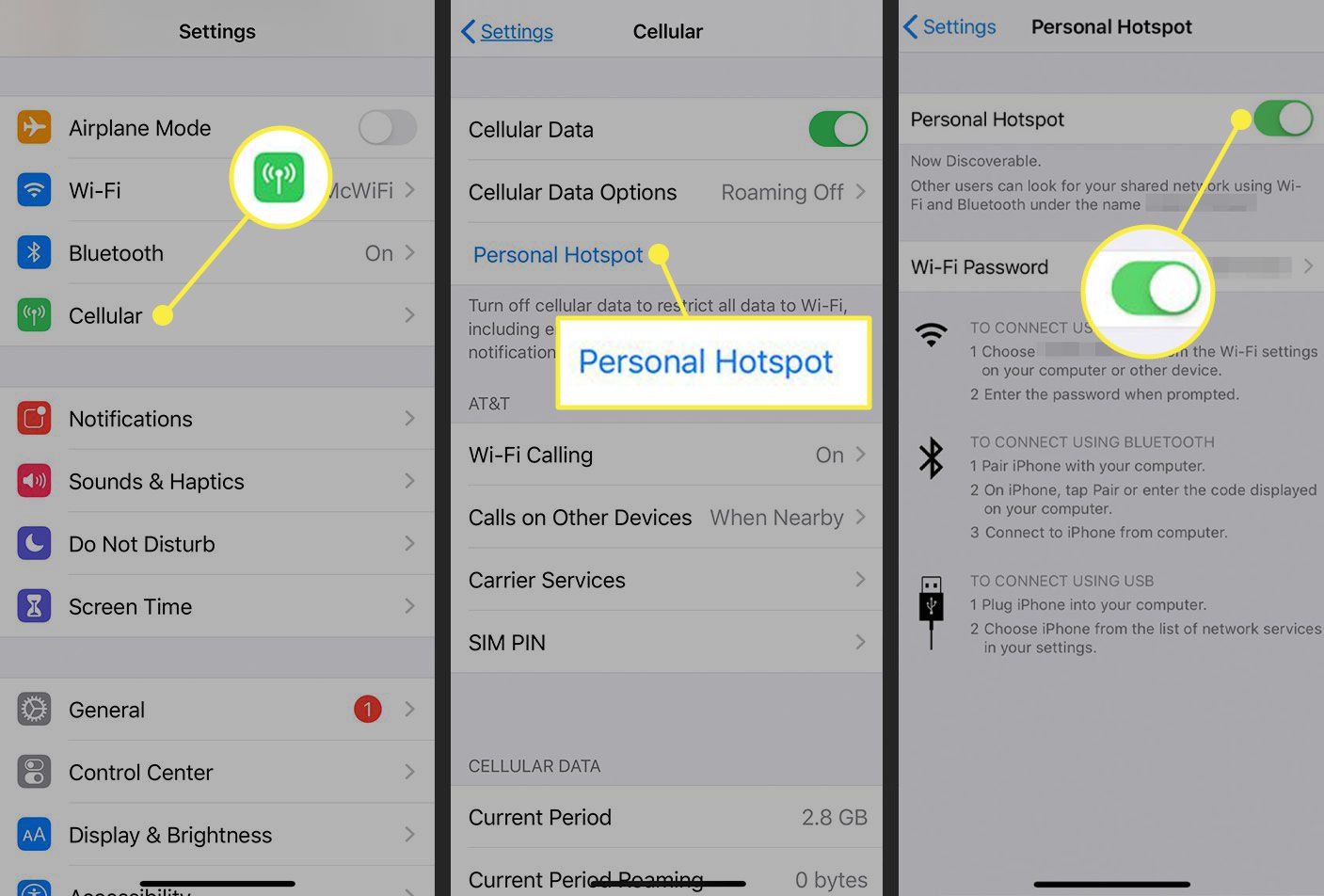
-
Klepněte na ikonu Heslo Wi-Fi pole. Vaše heslo je ve výchozím nastavení nastaveno jako číslo vašeho mobilního telefonu, ale změňte jej na vhodné, které má alespoň osm znaků. Heslo Wi-Fi v tomto nastavení nesouvisí s vaším Apple ID nebo obvyklým heslem Wi-Fi. Je určen k použití pouze s osobním hotspotem.
Deaktivujte osobní hotspot, pokud jej nepoužíváte, posunutím jezdce do polohy Vypnuto / bílá, abyste snížili bezpečnostní riziko a vybíjení baterie.
Vytváření připojení
Svůj iPhone nebo iPad můžete připojit k počítači (nebo jinému zařízení iOS) a poskytnout mu přístup k celulárnímu připojení třemi způsoby.
- Wi-Fi: Obě zařízení musí mít přístup ke stejné síti Wi-Fi. V počítači vyberte v nastavení Wi-Fi název zařízení iPhone nebo iPad.
- Bluetooth: Chcete-li se připojit pomocí Bluetooth, musí být počítač (nebo jiné zařízení iOS) viditelný. V zařízení iOS přejděte na Nastavení a zapnout Bluetooth. Ze seznamu zjistitelných zařízení vyberte zařízení, které chcete připojit k zařízení iOS.
- USB: Připojte zařízení iOS k počítači pomocí kabelu, který byl dodán s počítačem.
Chcete-li se odpojit, vypnout osobní hotspot, odpojit kabel USB nebo vypnout Bluetooth, v závislosti na použité metodě. V iOS 13 můžete použít Control Center k rychlému zapnutí nebo vypnutí osobního hotspotu. Tvrdě stiskněte ikona letadla rozbalte možnosti a potom klepněte na Osobní hotspot.
Používání okamžitého hotspotu
Pokud na vašem mobilním zařízení běží iOS 8.1 nebo novější a na Macu běží OS X Yosemite nebo novější, můžete pomocí okamžitého hotspotu dosáhnout svého osobního hotspotu bez zadání hesla. Funguje, když jsou obě zařízení blízko sebe.
- Zařízení iOS musí mít zapnutý osobní hotspot Nastavení > Osobní hotspot.
- Pro osobní hotspot musíte mít mobilní tarif.
- Obě zařízení musí být přihlášena k iCloudu se stejným Apple ID.
- Obě zařízení musí mít zapnutou technologii Bluetooth.
- Obě zařízení musí mít zapnutou Wi-Fi.
Připojení k osobnímu hotspotu:
- Na počítači Mac vyberte název zařízení iOS, které poskytuje osobní hotspot, z nabídky stavu Wi-Fi v horní části obrazovky.
- Na jiném zařízení iOS přejděte na Nastavení > Wi-Fi a vyberte název zařízení iOS, které poskytuje osobní hotspot.
Pokud připojení nepoužíváte, zařízení se automaticky odpojí. Okamžitý hotspot vyžaduje iPhone 5 nebo novější, iPad Pro, iPad 5. generace, iPad Air nebo novější nebo iPad mini nebo novější. Mohou se připojit k Macům s datem 2012 nebo novějším, s výjimkou Mac Pro, který musí být koncem roku 2013 nebo novější. Osobní hotspot může za určitých okolností na vašem iPhone zmizet. Naučte se, jak jej získat zpět, jak opravit osobní hotspot pro iPhone na iPhone a iOS. V ostatních případech může osobní hotspot přestat fungovat. U tohoto problému zkontrolujte, jak jej opravit, pokud osobní hotspot iPhone nefunguje.